בעוד שמסך כחול של שגיאות מוות רבות נגרמות עקב קבצים פגומים, מנהלי התקנים פגומים או בעיות אחרות הספציפיות למערכת, חלקן מופעלות על ידי תוכנה שהותקנה לאחרונה. מקרה כזה הוא עם השגיאה:
0x000000EA שגיאת מסך כחול
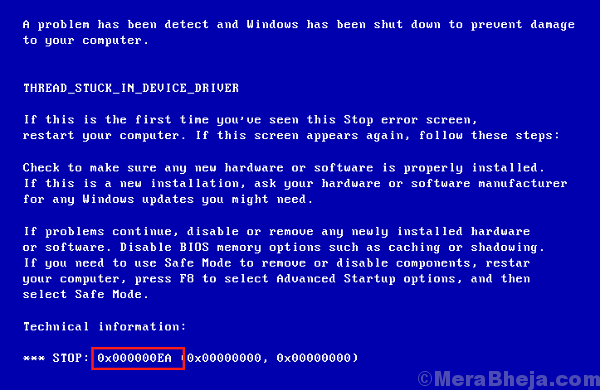
גורם
שגיאת המסך הכחול 0x000000EA מופעלת בדרך כלל כאשר תוכנה אינטנסיבית גרפית, בדרך כלל משחק מכבידה על הגרפיקה של המערכת. השגיאה מתרחשת רק כאשר האפליקציה מופעלת.
להלן מספר צעדים ראשוניים שתוכל לנסות לפני שתמשיך לפתרון הבעיות בפועל:
1] סריקת אנטי-וירוס מלאה של המערכת.
2] בצע ניקוי דיסק מהמערכת.
3] הסר התקנה של כל תוכנה חשודה שהותקנה לאחרונה.
נסה את הפתרונות הבאים כדי לפתור בעיה זו:
1} עדכן את מנהלי ההתקן של הכרטיסים הגרפיים
2} ודא שמאוורר המערכת פועל בסדר
3} בצע סריקת CHKDSK
פתרון 1] עדכן את מנהלי ההתקן של הכרטיסים הגרפיים
1] לחץ על Win + R כדי לפתוח את חלון הפעלה והקלד את הפקודה devmgmt.msc. לחץ על Enter כדי לפתוח את חלון מנהל ההתקנים.

2] הרחב את מתאם תצוגת הרשימה והוא יציג את מנהלי הכרטיסים הגרפיים. לחץ לחיצה ימנית ועדכן אותם.

אם זה לא עוזר, תוכל לשקול להוריד את מנהלי ההתקנים מ מרכז ההורדות של מנהלי התקנים גרפיים של אינטל
. אם אתה בודק את הרשימה, הנהגים האחרונים מזכירים את רשימת המשחקים שהושקו לאחרונה שהם תומכים בהם, למקרה שהמשחק שלך נופל בקטגוריה זו.3] הפעל מחדש את המערכת.
פתרון 2] ודא שמאוורר המערכת פועל בסדר
כאשר אנו משיקים יישום אינטנסיבי גרפי, הוא טוען את המאוורר. וודא שהמאוורר עובד בסדר ואין שום דבר שממוקם ליד האוורור שיאפשר זרימה חופשית של אוויר.
אם פתרונות אלה לא עובדים, נצטרך לשקול להסיר את ההתקנה של התוכנה כדי למנוע את שגיאת המסך הכחול בעתיד.
פתרון 3] בצע סריקת CHKDSK
סריקת CHKDSK בודקת אם קיימים חריגות במגזרי הכונן הקשיח. הנה ההליך לביצוע סריקת CHKDSK:
1] חפש שורת פקודה בשורת החיפוש של Windows. לחץ לחיצה ימנית על הסמל ובחר הפעל כמנהל.
2] הקלד את הפקודה chkdsk: / f / r ולחץ על Enter.

3] בשורה הבאה, הקלד Y כאשר תתבקש אם ברצוננו לבצע CHKDSK או לא.
4] הפעל מחדש את המערכת והפקודה תבדוק אם יש מגזרים רעים בכונן הקשיח, ותקן אותם במידת האפשר.
![ביצוע סקריפטים מושבת במערכת זו [FIX]](/f/e6f2069ca34e313d0b03e1786714a640.jpg?width=300&height=460)

![תוכנת מנהל ההתקן הטובה ביותר כבר מותקנת בשגיאה [קבוע]](/f/615ee724ff0e81b54e0892ae7054477b.webp?width=300&height=460)